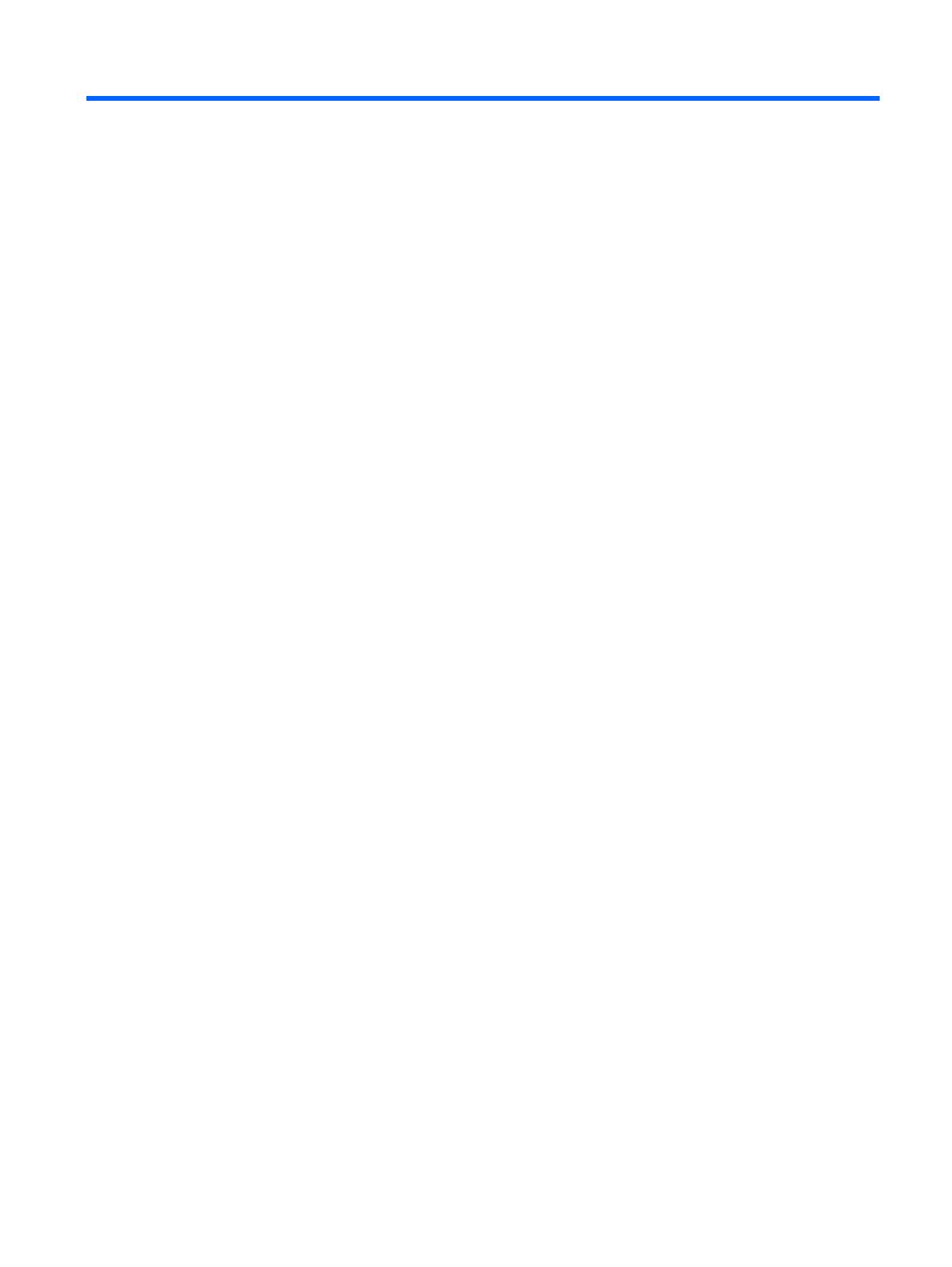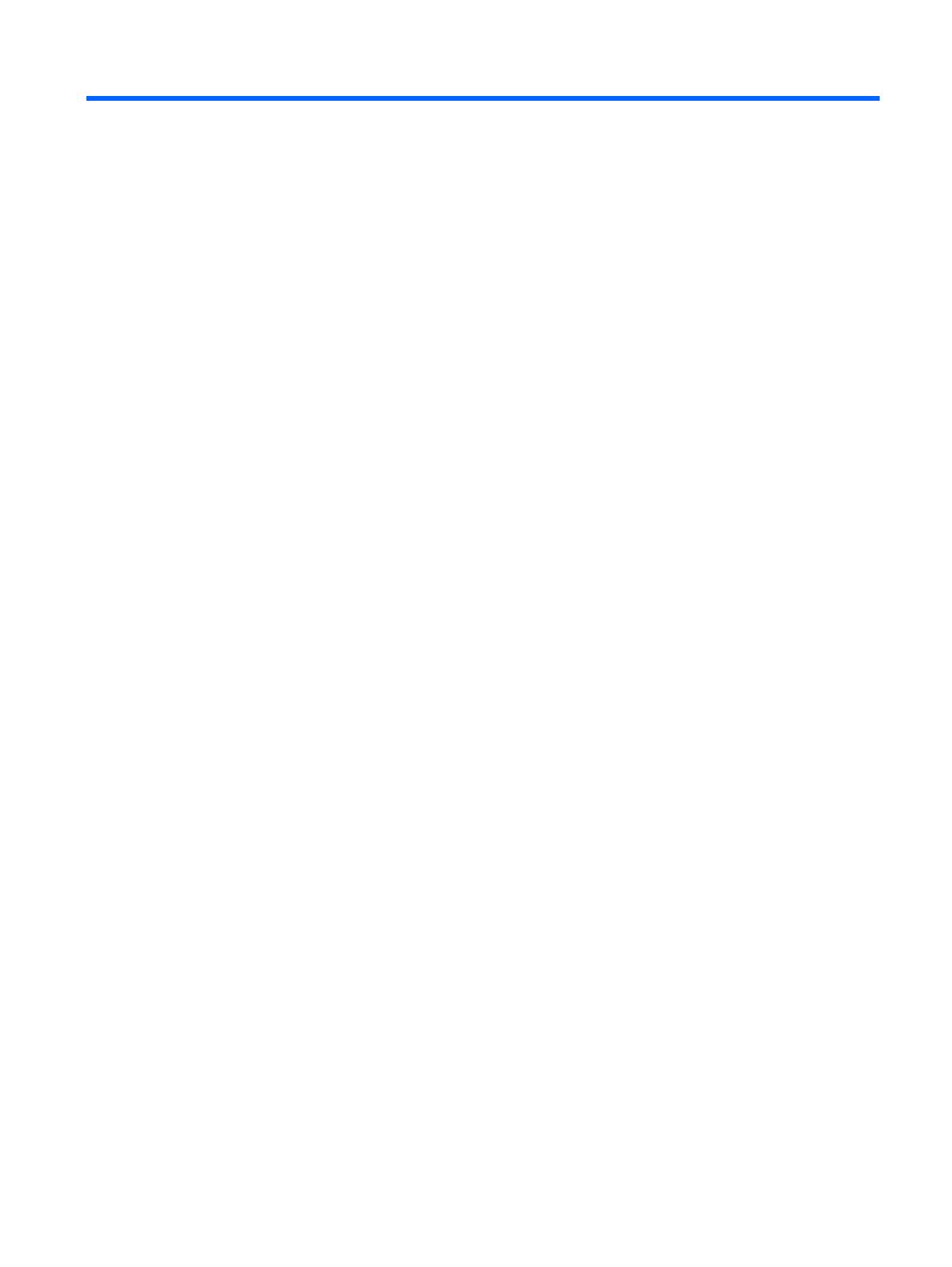
目次
1 製品の特長 ................................................................................................................................................... 1
2 安全および保守に関するガイドライン .......................................................................................................... 3
安全に関する重要な情報 .................................................................................................................................... 3
保守に関するガイドライン ................................................................................................................................ 4
モニターの清掃 ................................................................................................................................. 4
モニターの運搬 ................................................................................................................................. 5
3 モニターの設置 ............................................................................................................................................ 6
モニターを設置する際の注意 ............................................................................................................................ 6
スタンドの取り付け ............................................................................................................................................ 7
背面および側面の各部の確認 ............................................................................................................................ 8
ケーブルの接続 .................................................................................................................................................... 9
フロント パネルおよび底面パネルの各部の確認 ......................................................................................... 13
リモコンの機能 ................................................................................................................................................. 14
リモコンの電池交換 ......................................................................................................................................... 15
モニターの調整 ................................................................................................................................................. 16
モニターの取り付け(一部のモデルのみ) ................................................................................................. 17
モニター スタンドの取り外し ...................................................................................................... 17
VESA 準拠の追加取り付け器具の取り付け(一部のモデルのみ) .......................................... 18
モニターの電源投入 ......................................................................................................................................... 19
USB デバイスの接続 .......................................................................................................................................... 20
製品ラベルの位置 ............................................................................................................................................. 21
ロック ケーブルの取り付け ............................................................................................................................. 21
4 モニターの操作 .......................................................................................................................................... 22
ソフトウェアおよびユーティリティ ............................................................................................................. 22
情報ファイル ................................................................................................................................... 22
Image Color Matching ファイル(一部のモデルのみ) .............................................................. 22
.INF および.ICM ファイルのインストール ...................................................................................................... 23
v